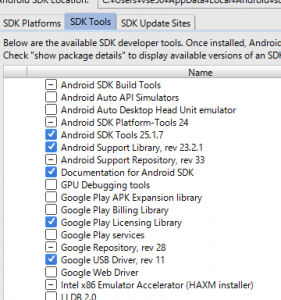Android StudioでのLVLの情報が少なかったのでまとめておきます。
ライブラリのダウンロード
まず、Android StudioからAndroid SDKを立ち上げ、「SDK Tools」の「Google Pay Licensing Library」を導入します。
ライブラリプロジェクトの登録
Android Studio の「File→New→Import Module…」からダウンローしたLibrayの中のLibraryフォルダーを指定します。渡しの場合、次の通りでした。SDKのダウンロードフォルダー内です。C:\Users\ユーザー名\AppData\Local\Android\sdk\extras\google\market_licensing
ライセンスをチェックするロジックをActivityに記述する
下記ページを参考にライセンスのチェックを入れます。Alt+Enterでライブラリプロジェクトの登録、インポート等なんとかなると思います。
http://android-note.open-memo.net/sub/other__add_license_to_apk.html
マニフェストに権限を追加する
<uses-sdk android:minSdkVersion="3" /> <uses-permission android:name="com.android.vending.CHECK_LICENSE" />
リリースビルド
リリースビルドをかけるのですが、LVLの中のファイルが非推奨のメソッドを利用していると怒られます。オイオイ(# ゚Д゚)
[-Xlint: deprecation オプションを指定して再コンパイルしてください]
build.gradleに下記を追加して、リビルドでOK(その前にCleanしないとうまく行かんので注意)。
多謝:http://androyer.blogspot.jp/2015/03/xlint-deprecation.html
allprojects {
gradle.projectsEvaluated {
tasks.withType(JavaCompile) {
options.compilerArgs << "-Xlint:unchecked" << "-Xlint:deprecation"
}
}
}
クラッシュ対応
そして公開されているサンプルがAndroid 5.0だとクラッシュするので、直せよ(# ゚Д゚)、下記サイトを参考にライブラリのソースを直接修正。
http://pancreatic.cocolog-nifty.com/oncle/2015/03/android-50-e878.html